Cómo quitar Pcqq ransomware y recuperar archivos
Consejos completos para eliminar Pcqq ransomware y descifrar archivos
El malware de tipo ransomware se monetiza al recibir un pago por la herramienta o clave de descifrado. Realiza el cifrado de archivos y los desarrolladores cualquier clave que sea necesaria para su descifrado. Obviamente, los delincuentes son las únicas personas que tienen la herramienta de descifrado adecuada. Lo almacenan en algún servidor remoto al que solo ellos pueden acceder. Aprovechan esto para poner un rescate frente a los usuarios.
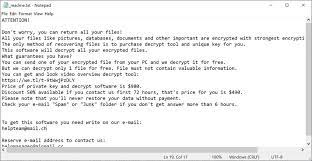
El Pcqq ransomware es una de esas amenazas de ransomware. Cifra y cambia el nombre de los archivos; agrega los nombres de archivo de cada uno de los archivos cifrados con la extensión .pcqq. Por ejemplo, cambia el nombre del archivo 1.jpg como 1.jpg.pcqq, 2.jpg como 2.jpg.pcqq y así sucesivamente. Para las demandas de rescate, crea el archivo _readme.txt, que se puede encontrar en cada carpeta que contiene archivos cifrados. El malware pertenece al infame grupo de ransomware DJVU.
En la mayoría de los casos, los virus de tipo ransomware generan una nota de rescate para proporcionar a las víctimas los detalles como la dirección de correo electrónico que deben usar para contactar a los delincuentes, el precio de la herramienta de descifrado, la billetera de criptomonedas y alguna otra información. La nota de rescate de Pcqq ransomware informa a los usuarios que todos los documentos, imágenes, bases de datos, etc. importantes están cifrados mediante un algoritmo de cifrado fuerte y una clave única. La única forma de descifrar los archivos cifrados es utilizar la herramienta de descifrado única que se puede comprar a los delincuentes detrás de ella.
Aquellos que estén interesados en la herramienta pueden comprarla a los ladrones por solo $ 980. Según la nota, tienen la oportunidad de comprar esta herramienta la mitad de esta suma, es decir, en solo $ 490; para esto, se les pide que se comuniquen con los delincuentes dentro de los 3 días o 72 horas posteriores al cifrado. Para recibir instrucciones sobre cómo pagar la suma exigida, se solicita a las víctimas que escriban un correo electrónico a [email protected] y [email protected]. El texto completo proporcionado en el archivo _readme.txt creado por Pcqq ransomware se muestra a continuación:
¡ATENCIÓN!
¡No se preocupe, puede devolver todos sus archivos!
Todos sus archivos, como imágenes, bases de datos, documentos y otros importantes, están cifrados con el cifrado más fuerte y la clave única.
El único método para recuperar archivos es comprar una herramienta de descifrado y una clave única para usted.
Este software descifrará todos sus archivos cifrados.
¿Qué garantías tienes?
Puede enviar uno de sus archivos cifrados desde su PC y lo desciframos gratis.
Pero podemos descifrar solo 1 archivo de forma gratuita. El archivo no debe contener información valiosa.
Puede obtener y ver la herramienta de descifrado de descripción general de video:
hxxps: //we.tl/t-TVrnNufMGq
El precio de la clave privada y el software de descifrado es de $ 980.
Descuento del 50% disponible si se comunica con nosotros las primeras 72 horas, el precio para usted es de $ 490.
Tenga en cuenta que nunca podrá restaurar sus datos sin pago.
Revise la carpeta “Spam” o “Junk” de su correo electrónico si no obtiene respuesta en más de 6 horas.
Para obtener este software, debe escribir en nuestro correo electrónico:
Reserve la dirección de correo electrónico para contactarnos:
Tu identificación personal:
–
Por lo general, el descifrado de archivos requiere la participación de los delincuentes. No es posible decodificar los archivos sin utilizar los caracteres únicos que conocen. El problema es que estas personas no son dignas de confianza: a menudo no proporcionan ninguna herramienta de descifrado, incluso si se cumplen todas sus demandas. En tal caso, debe evitar pagar / contactarlos y pensar en algunas alternativas para la recuperación de archivos. La mejor forma es eliminar Pcqq ransomware y recuperar los archivos utilizando copias de seguridad existentes. La eliminación de malware es necesaria para evitar un mayor cifrado de archivos y evitar posibles daños a la PC.
Para la eliminación completa de Pcqq ransomware, siga nuestra guía que se proporciona debajo de la publicación. Después de eliminar con éxito la amenaza, utilice la copia de seguridad y restaure los archivos cifrados. Si no hay una copia de seguridad disponible, una vez verifique si existen instantáneas; estas son copias de seguridad creadas automáticamente desde el sistema operativo por un tiempo corto. El malware puede dejarlo intacto durante el ataque al sistema y el proceso de cifrado de archivos. Otra opción de recuperación de datos para usted es utilizar una herramienta de recuperación de datos de terceros. Debajo de la publicación, hay una sección de recuperación de datos separada para que pueda realizar el proceso de recuperación de datos de manera escalonada.
¿Cómo se entrometió Pcqq ransomware en mi sistema?
Muy a menudo, los usuarios instalan malware después de abrir archivos adjuntos maliciosos o archivos descargados a través de enlaces en correos electrónicos recibidos. Los delincuentes utilizan estos correos electrónicos como canales para enviar malware mediante el envío de documentos maliciosos de Microsoft Office, PDF, archivos, JavaScript, ejecutables, etc. Es importante mencionar que estos correos electrónicos a menudo parecen provenir de empresas de renombre. Además, los usuarios pueden infectar sus sistemas cuando utilizan herramientas de craqueo para activar software con licencia. Es muy común que estas herramientas estén diseñadas para causar una infección de malware.
Otra forma de distribuir malware es utilizar troyanos que causan infecciones en cadena. Además, los usuarios a menudo instalan malware cuando abren archivos maliciosos descargados de canales no confiables, como redes Peer-to-Peer (por ejemplo, clientes torrent, eMule), descargadores de terceros, sitios web de descarga de software gratuito, sitios web de alojamiento de archivos gratuitos. Por lo general, estos canales disfrazan archivos maliciosos como legítimos. Una forma más de instalar malware accidentalmente es mediante el uso de actualizadores de software falsos para instalar actualizaciones, arreglos para los programas instalados. Infectan el sistema explotando errores / fallas de software desactualizado o instalando software malicioso.
¿Cómo prevenir la intrusión de ransomware?
Se recomienda no confiar en ningún correo electrónico irrelevante que tenga algunos archivos adjuntos o que incluya un enlace a un sitio web, especialmente cuando los correos electrónicos se envían desde direcciones desconocidas y sospechosas. Es común que los delincuentes los envíen con el propósito de engañar a las personas para que instalen malware en el sistema. Además, se recomienda no descargar ni instalar ningún programa utilizando descargadores de terceros u otras fuentes de este tipo. El software siempre debe descargarse de sitios web oficiales y enlaces directos. El software instalado debe actualizarse y activarse mediante herramientas / funciones de los desarrolladores de software oficiales. Tanto los actualizadores de terceros como las herramientas de activación tienden a usarse para engañar a las personas para que descarguen / instalen malware.
Oferta especial
Pcqq ransomware puede ser una infección informática espeluznante que puede recuperar su presencia una y otra vez, ya que mantiene sus archivos ocultos en las computadoras. Para lograr una eliminación sin problemas de este malware, le sugerimos que pruebe con un potente escáner antimalware Spyhunter para verificar si el programa puede ayudarlo a deshacerse de este virus.
Asegúrese de leer el EULA, los Criterios de evaluación de amenazas y la Política de privacidad de SpyHunter. El escáner gratuito Spyhunter descarga solo escaneos y detecta las amenazas actuales de las computadoras y también puede eliminarlas una vez, sin embargo, requiere que lo haga durante las próximas 48 horas. Si tiene la intención de eliminar los therats detectados al instante, tendrá que comprar su versión de licencia que activará el software por completo.
Oferta de recuperación de datos
Le sugerimos que elija sus archivos de copia de seguridad creados recientemente para restaurar sus archivos cifrados, sin embargo, en caso de que no tenga dichas copias de seguridad, puede probar una herramienta de recuperación de datos para verificar si puede restaurar sus datos perdidos.
Detalles de antimalware y guía del usuario
Haga clic aquí para Windows
Haga clic aquí para Mac
Paso 1: Eliminar Pcqq ransomware a través del “Modo seguro con funciones de red”
Paso 2: Quitar Pcqq ransomware usando “Restaurar sistema”
Paso 1: Eliminar Pcqq ransomware a través del “Modo seguro con funciones de red”
Para usuarios de Windows XP y Windows 7: Inicie la PC en “Modo seguro”. Haga clic en la opción “Inicio” y presione continuamente F8 durante el proceso de inicio hasta que aparezca el menú “Opción avanzada de Windows” en la pantalla. Elija “Modo seguro con funciones de red” de la lista.

Ahora, aparece un Windows Homescren en el escritorio y la estación de trabajo ahora está trabajando en “Modo seguro con funciones de red”.
Para usuarios de Windows 8: Vaya a la “Pantalla de inicio”. En los resultados de búsqueda, seleccione la configuración, escriba “Avanzado”. En la opción “Configuración general de PC”, elija la opción “Inicio avanzado”. Nuevamente, haga clic en la opción “Reiniciar ahora”. La estación de trabajo arranca en el “Menú de opciones de inicio avanzado”. Presione el botón “Solucionar problemas” y luego el botón “Opciones avanzadas”. En la “Pantalla de opciones avanzadas”, presione “Configuración de inicio”. Nuevamente, haga clic en el botón “Reiniciar”. La estación de trabajo ahora se reiniciará en la pantalla “Configuración de inicio”. Lo siguiente es presionar F5 para arrancar en modo seguro en redes

Para usuarios de Windows 10: presione en el logotipo de Windows y en el icono “Encendido”. En el menú recién abierto, elija “Reiniciar” mientras mantiene presionado el botón “Shift” en el teclado. En la nueva ventana abierta “Elija una opción”, haga clic en “Solucionar problemas” y luego en “Opciones avanzadas”. Seleccione “Configuración de inicio” y presione “Reiniciar”. En la siguiente ventana, haga clic en el botón “F5” en el teclado.

Paso 2: Quitar Pcqq ransomware usando “Restaurar sistema”
Inicie sesión en la cuenta infectada con Pcqq ransomware. Abra el navegador y descargue una herramienta antimalware legítima. Haga un escaneo completo del sistema. Elimine todas las entradas maliciosas detectadas.
Oferta especial
Pcqq ransomware puede ser una infección informática espeluznante que puede recuperar su presencia una y otra vez, ya que mantiene sus archivos ocultos en las computadoras. Para lograr una eliminación sin problemas de este malware, le sugerimos que pruebe con un potente escáner antimalware Spyhunter para verificar si el programa puede ayudarlo a deshacerse de este virus.
Asegúrese de leer el EULA, los Criterios de evaluación de amenazas y la Política de privacidad de SpyHunter. El escáner gratuito Spyhunter descarga solo escaneos y detecta las amenazas actuales de las computadoras y también puede eliminarlas una vez, sin embargo, requiere que lo haga durante las próximas 48 horas. Si tiene la intención de eliminar los therats detectados al instante, tendrá que comprar su versión de licencia que activará el software por completo.
Oferta de recuperación de datos
Le sugerimos que elija sus archivos de copia de seguridad creados recientemente para restaurar sus archivos cifrados, sin embargo, en caso de que no tenga dichas copias de seguridad, puede probar una herramienta de recuperación de datos para verificar si puede restaurar sus datos perdidos.
En caso de que no pueda iniciar la PC en “Modo seguro con funciones de red”, intente usar “Restaurar sistema”
- Durante el “Inicio”, presione continuamente la tecla F8 hasta que aparezca el menú “Opciones avanzadas”. De la lista, elija “Modo seguro con símbolo del sistema” y luego presione “Entrar”

- En el nuevo símbolo del sistema abierto, ingrese “cd restore” y luego presione “Enter”.

- Escriba: rstrui.exe y presione “ENTER”

- Haga clic en “Siguiente” en las nuevas ventanas

- Elija cualquiera de los “Puntos de restauración” y haga clic en “Siguiente”. (Este paso restaurará la estación de trabajo a su fecha y hora anterior a la infiltración Pcqq ransomware en la PC.

- En las ventanas recién abiertas, presione “Sí”.

Una vez que su PC se restaure a su fecha y hora anteriores, descargue la herramienta antimalware recomendada y realice un escaneo profundo para eliminar los archivos Pcqq ransomware si se quedan en la estación de trabajo.
Para restaurar cada archivo (separado) con este ransomware, utilice la función “Versión anterior de Windows”. Este método es efectivo cuando la “Función de restauración del sistema” está habilitada en la estación de trabajo.
Nota importante: Algunas variantes de Pcqq ransomware eliminan también las “Copias de volumen de sombra”, por lo tanto, esta característica puede no funcionar todo el tiempo y es aplicable solo para computadoras selectivas.
Cómo restaurar un archivo cifrado individual:
Para restaurar un solo archivo, haga clic derecho sobre él y vaya a “Propiedades”. Seleccione la pestaña “Versión anterior”. Seleccione un “Punto de restauración” y haga clic en la opción “Restaurar”.

Para acceder a los archivos cifrados por Pcqq ransomware, también puede intentar usar “Shadow Explorer“. (http://www.shadowexplorer.com/downloads.html). Para obtener más información sobre esta aplicación, presione aquí. (http://www.shadowexplorer.com/documentation/manual.html)

Importante: Data Encryption Ransomware es muy peligroso y siempre es mejor que tome precauciones para evitar su ataque en su estación de trabajo. Se recomienda utilizar una poderosa herramienta antimalware para obtener protección en tiempo real. Con esta ayuda de “SpyHunter”, los “objetos de política de grupo” se implantan en los registros para bloquear infecciones dañinas como Pcqq ransomware.
Además, en Windows 10, obtienes una característica muy única llamada “Fall Creators Update” que ofrece la función “Acceso controlado a la carpeta” para bloquear cualquier tipo de encriptación de los archivos. Con la ayuda de esta función, todos los archivos almacenados en ubicaciones como “Documentos”, “Imágenes”, “Música”, “Videos”, “Favoritos” y “Escritorio” están a salvo de forma predeterminada.

Es muy importante que instale esta “Actualización de Windows 10 Fall Creators” en su PC para proteger sus archivos y datos importantes del cifrado de ransomware. Aquí se trata más información sobre cómo obtener esta actualización y agregar un formulario adicional de protección contra ataques de rnasomware. (https://blogs.windows.com/windowsexperience/2017/10/17/get-windows-10-fall-creators-update/)
¿Cómo recuperar los archivos cifrados por Pcqq ransomware?
Hasta ahora, habría entendido lo que sucedió con sus archivos personales que se cifraron y cómo puede eliminar los scripts y las cargas asociadas con Pcqq ransomware para proteger sus archivos personales que no se han dañado o cifrado hasta ahora. Para recuperar los archivos bloqueados, la información de profundidad relacionada con “Restauración del sistema” y “Copias de volumen ocultas” ya se ha discutido anteriormente. Sin embargo, en caso de que aún no pueda acceder a los archivos cifrados, puede intentar usar una herramienta de recuperación de datos.
Uso de la herramienta de recuperación de datos
Este paso es para todas aquellas víctimas que ya han intentado todo el proceso mencionado anteriormente pero no encontraron ninguna solución. También es importante que pueda acceder a la PC y pueda instalar cualquier software. La herramienta de recuperación de datos funciona sobre la base del algoritmo de exploración y recuperación del sistema. Busca en las particiones del sistema para localizar los archivos originales que fueron eliminados, corrompidos o dañados por el malware. Recuerde que no debe volver a instalar el sistema operativo Windows; de lo contrario, las copias “anteriores” se eliminarán permanentemente. Primero debe limpiar la estación de trabajo y eliminar la infección Pcqq ransomware. Deje los archivos bloqueados como están y siga los pasos mencionados a continuación.
Paso 1: descargue el software en la estación de trabajo haciendo clic en el botón “Descargar” a continuación.
Paso 2: Ejecute el instalador haciendo clic en los archivos descargados.

Paso 3: aparece una página de acuerdo de licencia en la pantalla. Haga clic en “Aceptar” para aceptar sus términos y uso. Siga las instrucciones en pantalla como se mencionó y haga clic en el botón “Finalizar”.

Paso 4: Una vez que se completa la instalación, el programa se ejecuta automáticamente. En la interfaz recién abierta, seleccione los tipos de archivo que desea recuperar y haga clic en “Siguiente”.

Paso 5: Puede seleccionar las “Unidades” en las que desea que se ejecute el software y ejecutar el proceso de recuperación. Lo siguiente es hacer clic en el botón “Escanear”.

Paso 6: según el disco que seleccione para escanear, comienza el proceso de restauración. Todo el proceso puede llevar tiempo dependiendo del volumen de la unidad seleccionada y el número de archivos. Una vez que se completa el proceso, aparece un explorador de datos en la pantalla con una vista previa de los datos que se van a recuperar. Seleccione los archivos que desea restaurar.

Paso 7: Lo siguiente es ubicar la ubicación donde desea guardar los archivos recuperados.

Oferta especial
Pcqq ransomware puede ser una infección informática espeluznante que puede recuperar su presencia una y otra vez, ya que mantiene sus archivos ocultos en las computadoras. Para lograr una eliminación sin problemas de este malware, le sugerimos que pruebe con un potente escáner antimalware Spyhunter para verificar si el programa puede ayudarlo a deshacerse de este virus.
Asegúrese de leer el EULA, los Criterios de evaluación de amenazas y la Política de privacidad de SpyHunter. El escáner gratuito Spyhunter descarga solo escaneos y detecta las amenazas actuales de las computadoras y también puede eliminarlas una vez, sin embargo, requiere que lo haga durante las próximas 48 horas. Si tiene la intención de eliminar los therats detectados al instante, tendrá que comprar su versión de licencia que activará el software por completo.
Oferta de recuperación de datos
Le sugerimos que elija sus archivos de copia de seguridad creados recientemente para restaurar sus archivos cifrados, sin embargo, en caso de que no tenga dichas copias de seguridad, puede probar una herramienta de recuperación de datos para verificar si puede restaurar sus datos perdidos.





